Có chứ. Đó gọi là trình chiếu. Nó cho phép bạn chia sẻ nhiều kỷ niệm chỉ trong một bài đăng. Bạn không cần phải tải lên từng ảnh hoặc clip riêng lẻ. Bạn có thể ghép tất cả lại với nhau và đăng thành một nhóm.
Trong hướng dẫn này, chúng tôi sẽ dạy bạn cách tạo trình chiếu trên Instagram. Việc này rất dễ thực hiện. Bạn cũng sẽ học được những khía cạnh quan trọng khác của việc tạo ra nó.
Vì vậy, nếu máy ảnh của bạn đầy ảnh chụp bãi biển, ảnh chụp hoa, video về thú cưng hoặc những khoảnh khắc vui vẻ cùng bạn bè, thì đây chính là ứng dụng dành cho bạn.
Phần 1: Ý nghĩa của việc tạo Slideshow trên Instagram
Chia sẻ nhiều hơn một ảnh hoặc video trong một bài đăng có thể là một động thái thông minh. Đó là lý do tại sao việc tạo trình chiếu trên Instagram có thể giúp bạn thể hiện nhiều hơn, kể nhiều hơn và kết nối nhiều hơn. Hãy cùng xem xét kỹ hơn lý do tại sao điều này lại quan trọng.
1. Kể một câu chuyện từng bước
Trình chiếu cho phép bạn hiển thị từng phần của một câu chuyện. Bạn có thể chia sẻ một khoảnh khắc từ đầu đến cuối. Nó làm cho bài đăng của bạn giống như một bộ phim ngắn hoặc album ảnh.
2. Hiển thị nhiều hơn trong một bài đăng
Thay vì tạo mười bài đăng riêng biệt, bạn có thể sử dụng một trình chiếu. Nó giữ cho trang của bạn sạch sẽ. Nó cũng khiến mọi người ở lại lâu hơn trên bài đăng của bạn.
3. Giúp mọi người tập trung
Mỗi ảnh hoặc clip đều có không gian riêng trong trình chiếu. Vì vậy, mọi người sẽ không bỏ lỡ bất kỳ điều gì. Họ có thể xem theo tốc độ của riêng mình, từng slide một.
4. Nhận được nhiều lượt thích và bình luận hơn
Khi mọi người vuốt qua từng slide, họ sẽ dành nhiều thời gian hơn cho bài đăng của bạn. Điều này cho Instagram biết bài đăng của bạn hay. Sau đó, bài đăng có thể được hiển thị cho nhiều đối tượng hơn.
5. Hoàn hảo cho việc giảng dạy hoặc hiển thị các bước
Trình chiếu rất tuyệt vời cho các mẹo hoặc hướng dẫn từng bước. Bạn có thể chỉ cách nấu ăn, cách vẽ hoặc cách làm điều gì đó thú vị. Mỗi slide có một bước giúp bạn dễ dàng theo dõi.
6. Làm cho trang của bạn trông đẹp hơn
Khi sử dụng tốt, trình chiếu có thể làm cho trang của bạn nổi bật. Bài đăng của bạn trông vui nhộn và có kế hoạch hơn. Nó hữu ích nếu bạn muốn tăng lượng người theo dõi hoặc giới thiệu tác phẩm của mình.
7. Cho phép bạn trộn ảnh và video
Instagram cho phép bạn thêm cả ảnh và video vào một trình chiếu duy nhất. Nó có thể thú vị và sống động hơn.
Tóm lại, trình chiếu giúp bạn làm được nhiều hơn với một bài đăng. Chúng làm cho câu chuyện của bạn rõ ràng, thú vị và dễ theo dõi. Và chúng có thể giúp trang của bạn phát triển mà không cần thêm công sức.
Phần 2: Cách tạo trình chiếu trên Instagram bằng nhạc
Bạn đã chụp một số bức ảnh bãi biển đẹp vào cuối tuần trước. Bạn cũng chụp một vài bông hoa khi đi dạo. Bây giờ, bạn muốn ghép tất cả chúng lại thành một trình chiếu và đăng lên Instagram. Bạn cũng muốn có nhạc để tạo cảm giác vui vẻ và sống động hơn. Làm thế nào để tạo trình chiếu trên Instagram có nhạc?
AVAide Video Converter có thể giúp bạn đạt được tất cả những điều đó. Nó cực kỳ dễ sử dụng. Chỉ với một cú nhấp chuột, bạn có thể kết hợp hoặc tải tất cả ảnh và video của mình. Bạn có thể kéo chúng xung quanh để sửa thứ tự. Bạn thậm chí sẽ thấy tất cả các thay đổi ngay trên màn hình xem trước.
Điều tuyệt vời là nó cũng cho phép bạn thêm nhạc. Bạn có thể chọn bài hát của riêng mình, đặt âm lượng và kết hợp với ảnh hoặc video của bạn. Nếu bạn muốn biến những bức ảnh đơn giản thành một video vui nhộn có nhạc, AVAide Video Converter là lựa chọn hoàn hảo.
- Thêm tiêu đề bắt đầu và kết thúc để làm cho bài trình chiếu của bạn trở nên hoàn chỉnh.
- Cho phép bạn kiểm soát các cài đặt đầu ra, chẳng hạn như định dạng và chất lượng.
- Cung cấp các công cụ chỉnh sửa như xoay, cắt, hiệu ứng, bộ lọc và hình mờ.
- Cho phép bạn kết hợp các tập tin phương tiện thành một dự án trình chiếu duy nhất.
Hãy làm theo hướng dẫn dưới đây để thành thạo cách tạo trình chiếu trên Instagram bằng nhạc:
Bước 1Để bắt đầu, hãy tải xuống AVAide Video Converter từ trang web chính thức của nó. Cài đặt nó trên máy tính của bạn. Sau đó, mở chương trình.
Bước 2Từ màn hình chính, nhấp vào MV tab. Bây giờ, nhấn (+) dấu hiệu để chọn ảnh hoặc video từ màn hình nền của bạn. Bạn có thể chọn bao nhiêu tùy thích. Nếu thứ tự không đúng, hãy kéo từng tệp đến vị trí cần thiết. Chỉ cần nhấp, giữ và di chuyển các tệp.

Bước 3Nhấn vào Biên tập nút. Bây giờ bạn sẽ thấy các công cụ để tinh chỉnh clip của mình.
• Xoay và cắt: Xoay hoặc cắt ảnh hoặc video theo ý thích. Bạn cũng có thể chọn kích thước hoặc kiểu thu phóng phù hợp.
• Hiệu ứng & Bộ lọc: Làm cho hình ảnh của bạn sáng hơn hoặc dịu hơn. Bạn có thể điều chỉnh màu sắc và độ tương phản hoặc thậm chí chọn một bộ lọc mát mẻ.
• Hình mờ: Bạn muốn thêm tên hoặc logo của mình vào đó? Thêm hình mờ văn bản hoặc hình ảnh vào đây.
Luôn nhấn VÂNG để lưu lại từng thay đổi.

Bước 4Tiếp theo, nhấp vào chủ đề tùy chọn. Chọn phong cách phù hợp với sở thích của bạn, chẳng hạn như vui vẻ, trống rỗng, sang trọng hoặc đơn giản. Tham khảo màn hình xem trước để xem giao diện trông như thế nào.
Bây giờ, hãy đi đến Cài đặt để nhập của bạn Bắt đầu Tiêu đề và Tiêu đề kết thúc. Sau đó, di chuyển đến Track âm thanh. Để thêm nhạc vào trình chiếu của bạn, hãy đánh dấu vào ô có nội dung Nhạc nền. Nhấn nút (+) nút để chọn một bài hát từ thư mục của bạn. Bạn cũng có thể tinh chỉnh Âm lượng hoặc là Trì hoãn nếu nhạc quá to hoặc bắt đầu quá sớm.

Bước 5Điều hướng đến Xuất khẩu tab. Tại đây, bạn có thể chọn Định dạng (giống như MP4), Nghị quyết, Phẩm chất, và Tỷ lệ khung hình. Đối với Instagram, tệp MP4 có định dạng vuông hoặc dọc sẽ hoạt động tốt nhất.
Cuối cùng, nhấn Bắt đầu xuất nút. Vui lòng đợi tệp được lưu. Khi đã sẵn sàng, bạn có thể tải trình chiếu của mình lên Instagram cùng với nhạc!

Vậy là xong! Bạn vừa tạo một trình chiếu có nhạc bằng AVAide Video Converter. Như đã đề cập ở trên, AVAide Video Converter cung cấp các công cụ chỉnh sửa. Vì vậy, bạn cũng có thể sử dụng nó để áp dụng các bộ lọc, thay đổi kích thước và xoay video cho Instagram. Thật vậy, nó có thể làm được rất nhiều việc!
Phần 3: Cách tải trình chiếu lên Instagram
Bạn vừa hoàn thành việc tạo trình chiếu của mình. Nó có những bức ảnh và video yêu thích của bạn. Nó thậm chí còn có nhạc phù hợp với tâm trạng. Bây giờ, đã đến lúc hiển thị nó cho những người theo dõi bạn trên Instagram. Tải lên rất dễ dàng. Chỉ cần làm theo từng bước sau!
Bước 1Giả sử trình chiếu của bạn hiện đang ở trên điện thoại, hãy mở Instagram. Ở góc trên bên phải của màn hình, chạm vào (+) nút. Đây là nơi bạn luôn đến để tạo một cái mới bưu kiện. Chọn Đăng từ menu nếu được hỏi.
Bước 2Instagram sẽ mở thư viện ảnh trên điện thoại của bạn. Cuộn để tìm video trình chiếu mà bạn đã lưu. Nhấn vào đó. Sau đó, nhấn Tiếp theo.
Bước 3Trên màn hình tiếp theo, bạn có thể sử dụng bộ lọc để thay đổi giao diện của video. Bạn cũng có thể cắt video để làm cho video ngắn hơn nếu muốn. Nếu video đã trông tuyệt vời, hãy chạm vào Tiếp theo lại..
Bước 4Bây giờ, hãy nhập chú thích của bạn. Nói điều gì đó về trình chiếu. Bạn cũng có thể thêm hashtag, gắn thẻ bạn bè hoặc chọn vị trí. Những điều này giúp nhiều người thấy bài đăng của bạn hơn.
Bước 5Khi mọi thứ trông ổn, hãy chạm vào Chia sẻ. Trình chiếu có nhạc của bạn hiện đã được đăng lên trang Instagram của bạn!
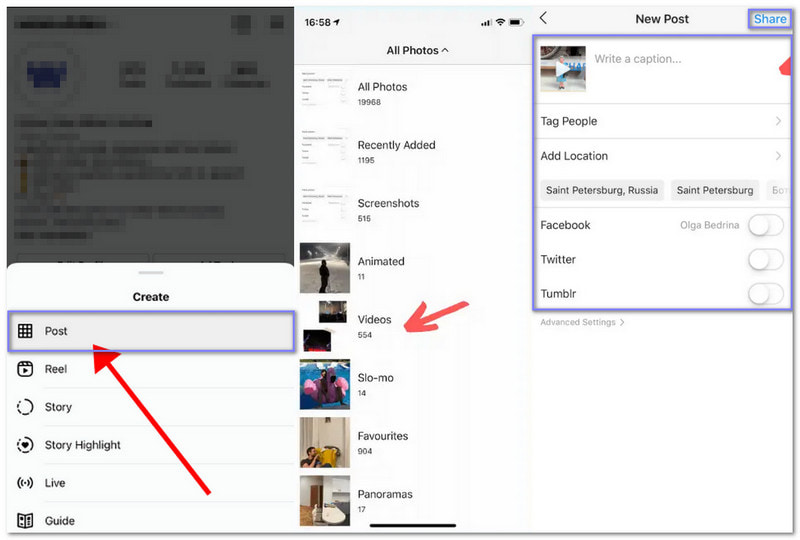
Mẹo: Bật tùy chọn Tải lên chất lượng cao từ cài đặt để tăng chất lượng video trên Instagram. Nhờ đó, những video bạn tải lên sau này sẽ không bị mờ hoặc vỡ hình.
Nếu bạn bè bạn hỏi, "Làm thế nào để tạo một trình chiếu có nhạc trên Instagram?" giờ đây bạn có thể tự tin giúp họ, vì bạn đã biết cách. Với điều đó, bạn bè của bạn cũng có thể thử tải lên trình chiếu trên tài khoản Instagram của họ. Tất nhiên, tốt nhất là họ nên sử dụng AVAide Video Converter để đạt được điều đó. Chỉ cần thêm ảnh hoặc video của bạn, bao gồm nhạc và lưu tất cả chỉ bằng một cú nhấp chuột. Hãy thử ngay hôm nay. Hãy để trình chiếu của bạn kể câu chuyện!
Hộp công cụ video hoàn chỉnh của bạn hỗ trợ hơn 350 định dạng để chuyển đổi với chất lượng không mất dữ liệu.
Chỉnh sửa video
- Video nâng cấp AI
- Xóa hình mờ khỏi video
- Xóa văn bản khỏi video
- Giảm tỷ lệ 4K xuống 1080p / 720p
- Loại bỏ tiếng ồn nền khỏi video
- Trình chỉnh sửa siêu dữ liệu MP4
- Làm sắc nét chất lượng video
- Đảo ngược video
- Sửa video chất lượng kém
- Xóa siêu dữ liệu khỏi video/âm thanh
- Video Camera trước Gương/Không Gương



 An toàn tải
An toàn tải


